
Nasıl Mac Safari'de Windows 7 bilgisayar, dizüstü bilgisayar, cep telefonu, Google Chrome, Mozilla Firefox, Yandex.Browser tarayıcınızda, Internet Explorer, temiz kurabiye, tablet Android, iPhone Apad, nasıl?
Farklı araçlarda (iPhone, iPad, tablet, dizüstü bilgisayar, bilgisayar) çerezleri gidermek için seçenekler hakkındaki makale.
Navigasyon
- Çerezlere neler dahildir?
- Mozilla Tarayıcısında Kurabiye Temizleme
- Çerezleri Google Chrome'da Temizleme
- Explorer tarayıcısında çerezleri temizleme
- Yandex'te Aşçı Temizleme
- Windows 7'de Çerezleri Çıkarma
- Tablette kaldırma aşçı
- Safari'de Temizlik Aşırı
- Safari Tarayıcısında Çerezleri Temizleme iPhone, iPad için
- haşhaşa bir tarayıcı safari çerez Kaldırma
- Video: Mozille'de çerezleri nasıl kaldırabilirsiniz?
Çerezler (Çerezler), Garip Argo! Ancak, anlamdan yoksun değil. İngilizce çeviri çerezler, bir parça fragman, arsa demektir.

Çerezler, bilgilerin bir parçası, http - Bilgisayara gönderilen istek
BT teknolojilerinde, böyle bir terim, bilgisayarınızda depolanan sunucudan gelen küçük bir bilgi bölümünü belirler. Tarayıcı, kullanıcı site sayfasına girdiğinde verilerin bir kısmını sunucuya gönderir. Kurabiye, http tarafından bilgilerin kısmı - isteğine, bilgisayara gider.
Çerezlere neler dahildir?
- sitelerdeki tarayıcılardaki hesaplardan şifreler
- blogdan Sonra Metin Bilgileri, Forum, Hesap
- bazı sitelerden kayıt bilgileri (giriş, şifre)
Bildirim, başkasının hesabını kimse, çevrimiçi mağaza, belirli bir program girerek şifrenizi ve giriş, ikinci kez altında bir kez girdikten sonra, bizim detayları zaten uygun giriş hatlarına teslim edilir. Serbestçe tekrar gidebiliriz.
Kurabiye, Site hakkında bilgi içerir. Siteye giriyoruz, kayıt verilerimiz sunucuya geliyor. Sunucu "Otomatik" modunda sitenize koyar.
Kurabiye Kapatabilirsiniz, ancak olasılıklar daha az olacaktır.
Eğer bunu yapmaya karar Ancak, aşağıdaki bilgileri inceleyin.
Mozilla Tarayıcısında Kurabiye Temizleme
- araç çubuğuna giriyoruz
- seçeneğe düşüyoruz "Ayarlar"
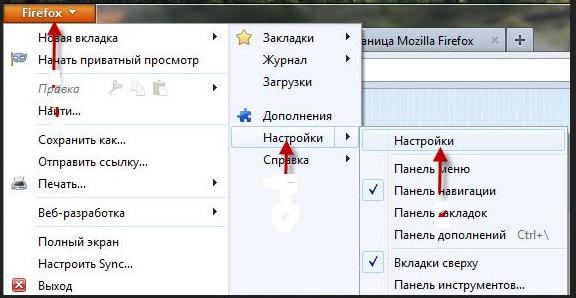
Mozilla Tarayıcısında "Ayarlar" Seçenekleri
- açık bölüm "Gizlilik"
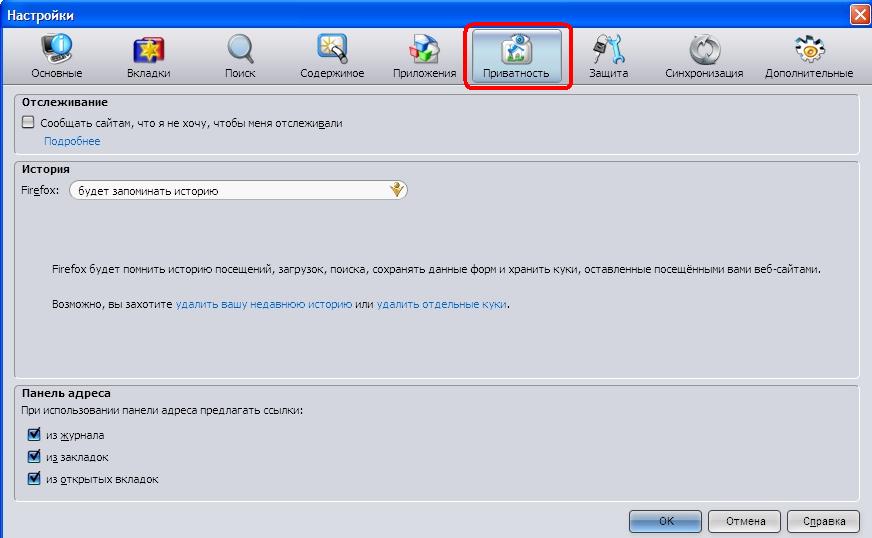
"Ayarlar" seçeneğinde "Gizlilik" bölümünde
- anahtarı aç "Çerezleri sil"
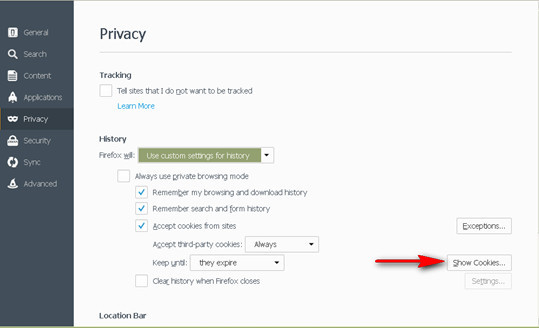
"Gizlilik" bölümünde "Kaldır Çerezler" tuşuna (İngilizce sürümü kırmızı okla gösterilir)
Çerezleri Google Chrome'da Temizleme
- bölümüne giriyoruz "Ayarlar ve Yönetim" Tarayıcı
- açık bölüm "Ayarlar"
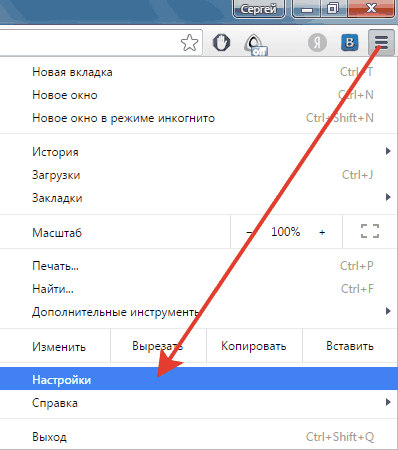
Bölüm "Ayarlar" Google Chrome
- menüye giriyoruz "Ek"
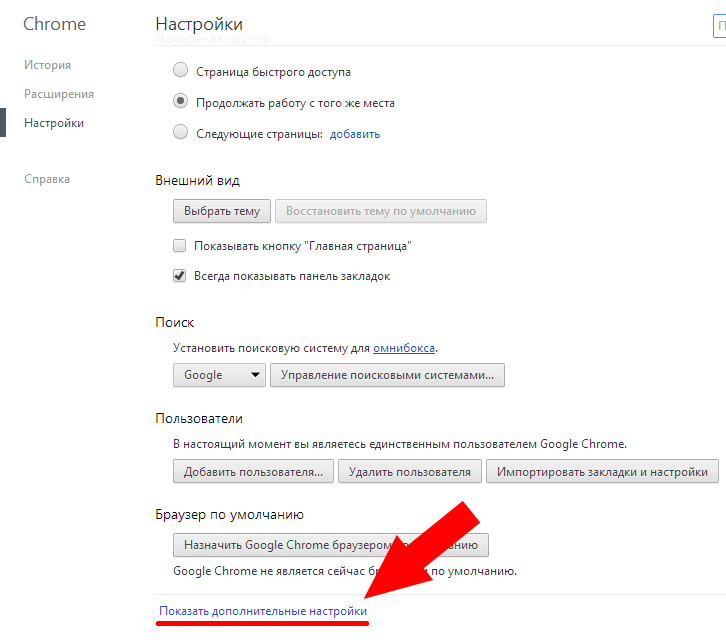
Menü "Ek" Google Chrome
- açık "Kişisel veri"
- tuşa basın "Tarihi temizle"
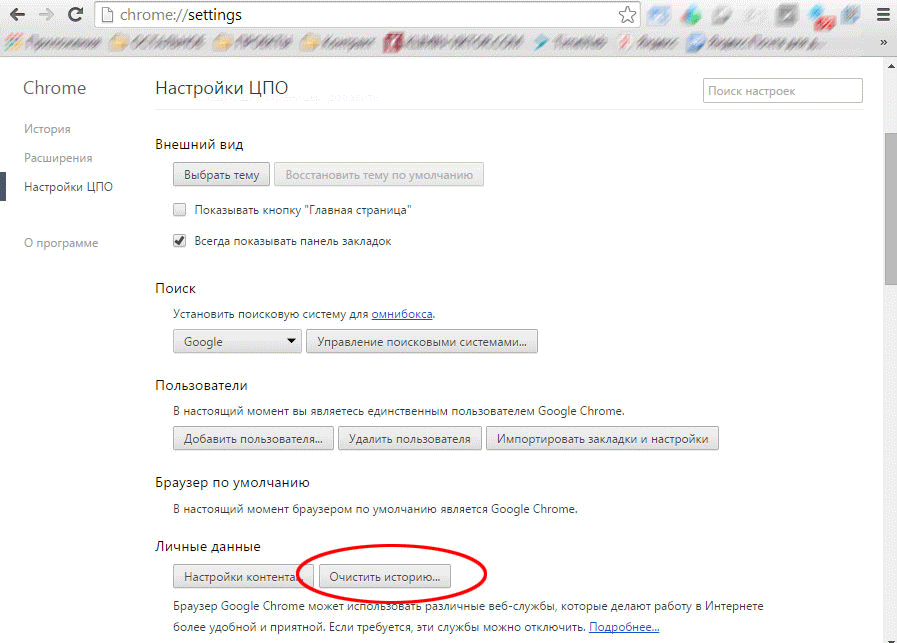
Net hikaye anahtarı
- simgeyi çizgiye koy "Temizle Çerezler, Diğer Site Verileri ve Eklentisi"
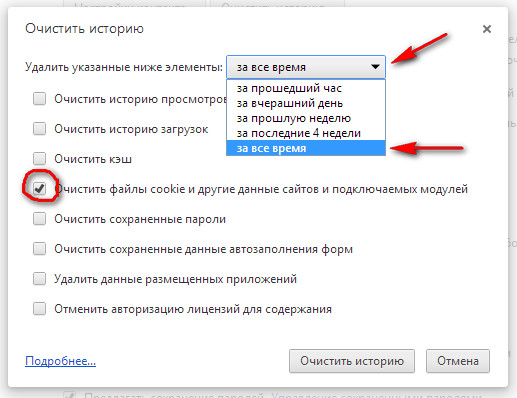
"Çerezleri, diğer siteleri ve eklenti modüllerini, zaman dilimini belirten.
- tuşa basın "Açık"
Aşçıdan çıkarma dizüstü bilgisayar Yukarıdaki şemaya göre geçer.
Explorer tarayıcısında çerezleri temizleme
- menü aç "Hizmet"
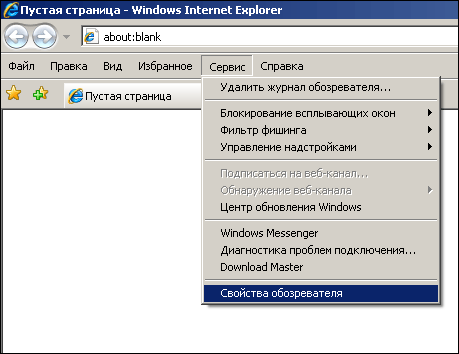
"Servis" menüsünü açın
- seçeneği buluruz "Gözlemci Özellikleri"
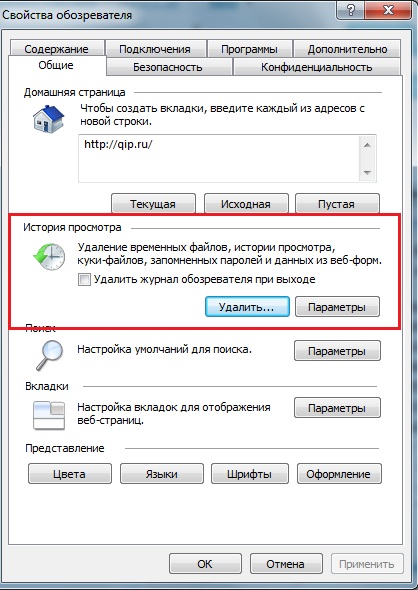
Seçenek "Gözlemci Özellikleri", Bölüm "Genel", Çerezler sekmesi
- açık bölüm "Genel"
- görüş tarihini görüyoruz
- dosyaya simge koymak "Kurabiye"
- tuşa basın "Sil"
Yandex'te Aşçı Temizleme
- tarayıcıya giriyoruz Yandex.
- belirli öğeler için simgeleri koyun
- İstenen zaman dilimini listede buluruz
- menüye giriyoruz "Ayarlar"
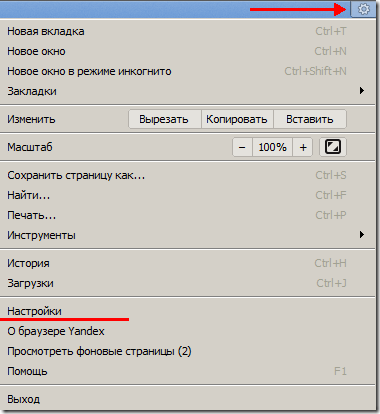
Yandex'te "Ayarlar" menüsü
- anahtarı etkinleştiririz "Ek ayarlar"
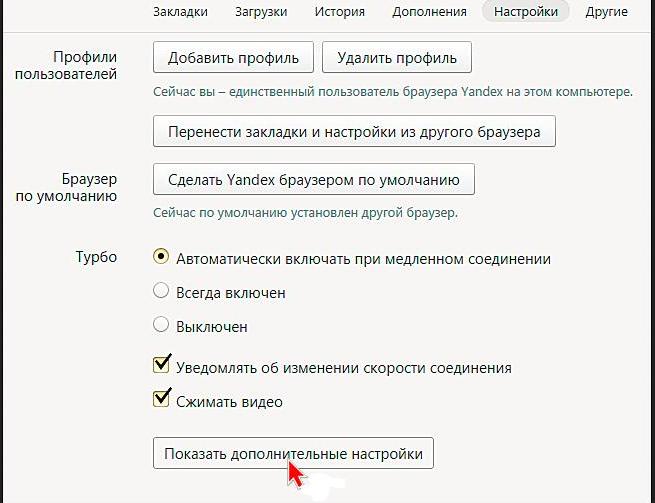
"Gelişmiş Ayarlar" anahtarını etkinleştiriyoruz
- bölümüne giriyoruz "Kişisel veri"
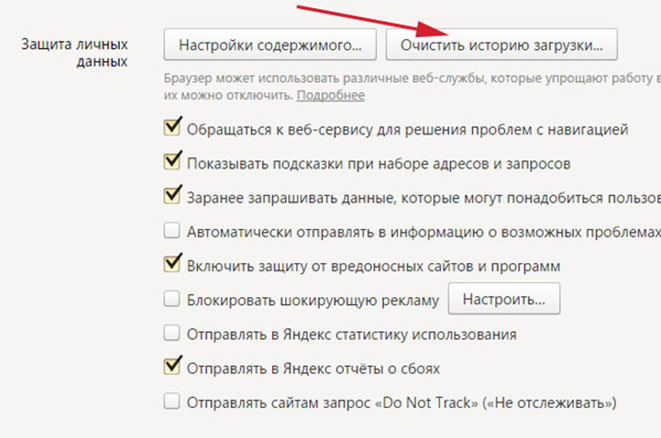
"Kişisel Veriler" bölümünde, "Yemek pişirme korumasını devre dışı bırak" işaretini kutlarız.
- İşareti kutlarız "Çerezlerin korunmasını devre dışı bırakın"
- veya bir kaynak bul, girişi sil
Windows 7'de Çerezleri Çıkarma
Bilgisayar versiyonunda Windows 7. Bilgi iş akışlarını yavaşlatabildiğinden, değeri temsil etmeyen temizlik bilgisine ihtiyacınız var.
Şematik olarak, bu özel bir etiket kullanılarak yapılabilir:
- seçeneği seçerek basarak sağ fare düğmesiyle çalışırız. "Oluşturmak"
- tuşa basın "Etiket"
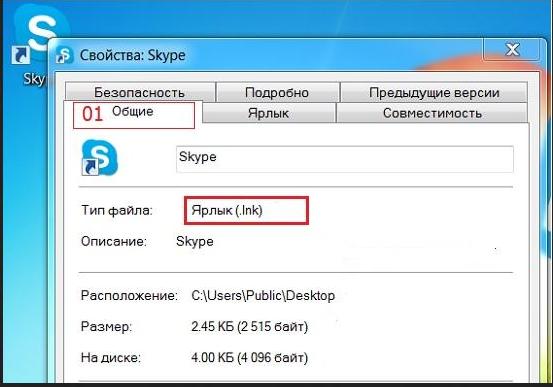 "Etiket" tuşuna basın
"Etiket" tuşuna basın
- bir etiket oluşturma konumu seçmek için, özel bir satıra koyun, iki ifadelerden biri
32-bit:% windir% \\ system32 \\ rundll32.exe advapi32.dll, işlemciler veya
64 bit:% windir% \\ syswow64 \\ rundll32.exe advapi32.dll, processidletasks
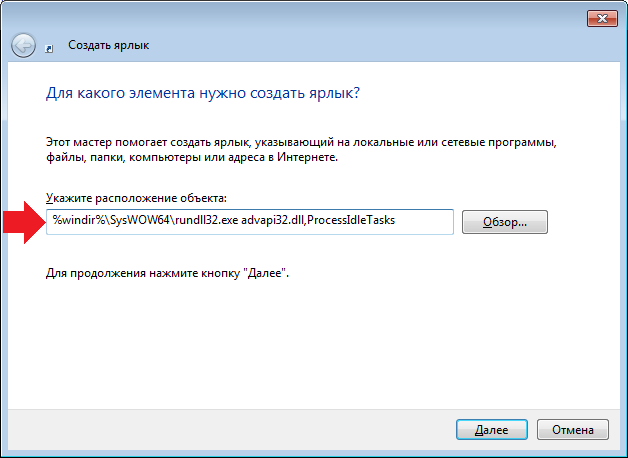
İki ifadeler birini özel bir çizgide koymak bir etiket oluşturma konumu, seçmek için
- tuşa basın "Daha ileri"
- etiketin adını atarız
- anahtarın eylemlerini onaylayın "Hazır"
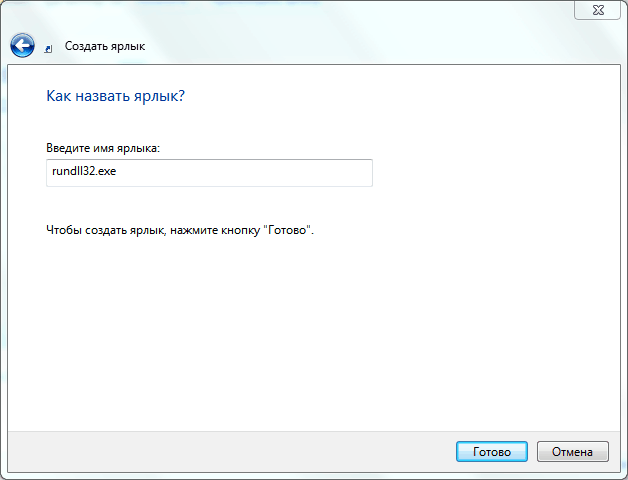
Eylemleri "bitir" tuşuyla onaylayın
- fonksiyonu aç "Etiket", Bilgisayar belleğinin "tıkanmasını" temizlemek için
Tablette kaldırma aşçı
Pratik olarak, yukarıda belirtildiği gibi Krom.
- b'ye giriyoruz. Krom
- araç çubuğunda simge seçin
- bölüme basın "Tarih"
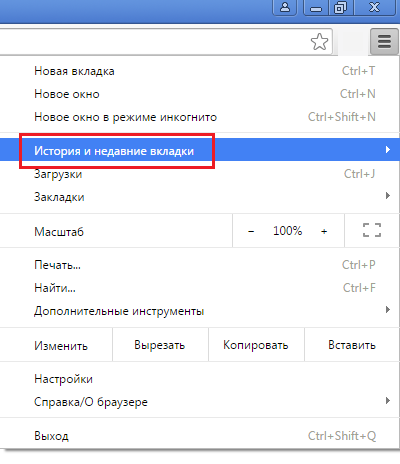
Chrome'da "Tarihçe" bölüm
- seçeneği etkinleştiririz "Tarihi temizle"
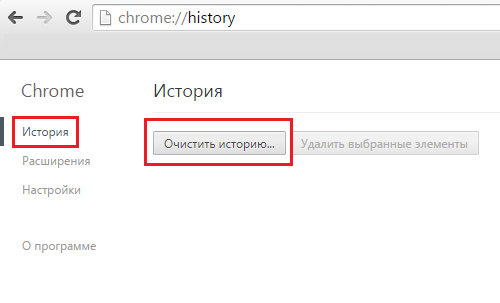
Seçenek "hikayeyi temizle"
- seçenek'i seçin "Kurabiye", Sonra "Site Verileri", dosyalar, kesche'de Korunma
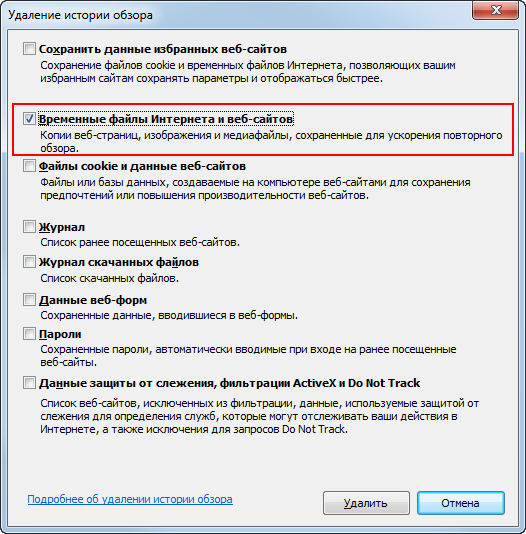
"Çerezler" seçeneklerini seçin, ardından "site verileri", dosyaları, Keshe'de kaydetme
- gereksiz bilgiler silinir hangi süre için, kutlamak
- düğmesine basın "Sil"
Safari'de Temizlik Aşırı
Seçenek Numarası 1 (iPhone cihazından bilgi sil)
- seçeneği giriyoruz "Ayarlar"
- string'i kutlarız " Safari"
- seçeneği etkinleştiririz "Siteler hakkındaki geçmişi ve bilgileri temizle"
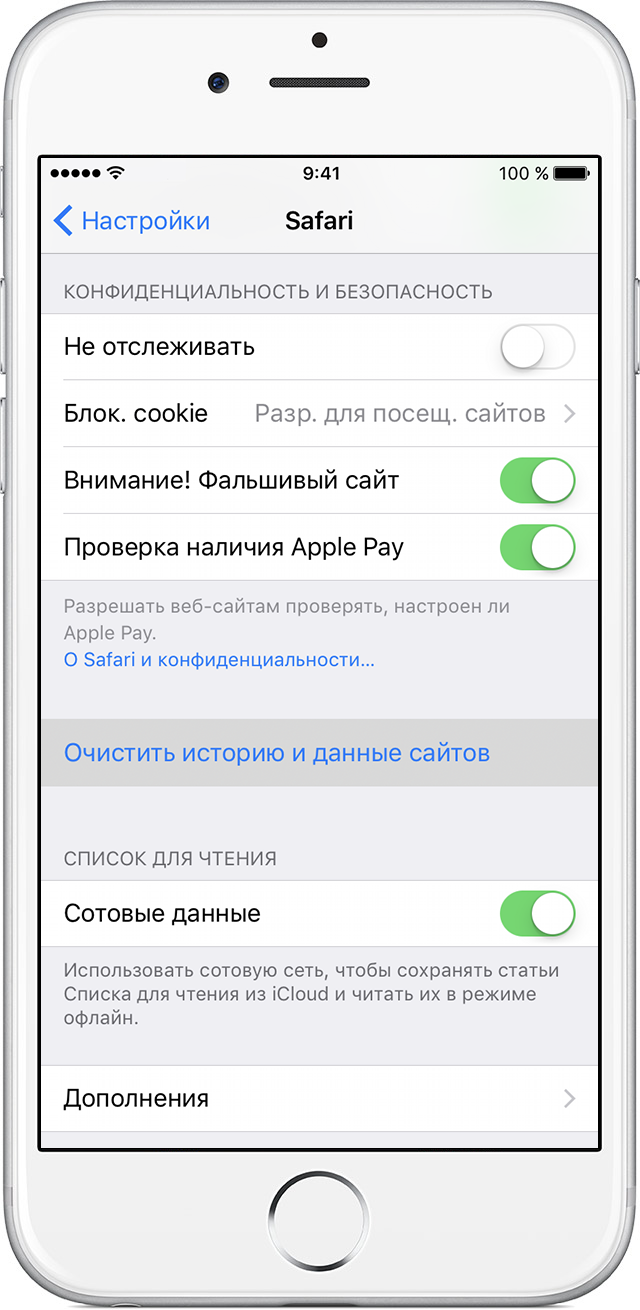
"Ayarlar" seçeneği, string "Siteler hakkında açık geçmiş ve bilgileri"
- bilgi tarayıcıdan kaldırılır Safari
Tüm bilgi dosyalarını silmek için, 2 numaralı seçenek sağlanır.
Seçenek Numarası 2.
- seçeneğe girmeye başla "Ayarlar"
- dizeyi etkinleştiririz "Safari"
- İşlevi not ediyoruz "Ek"
- tuşa basın "Site Verileri"
- anahtarı tıklayın "Tüm verileri sil"
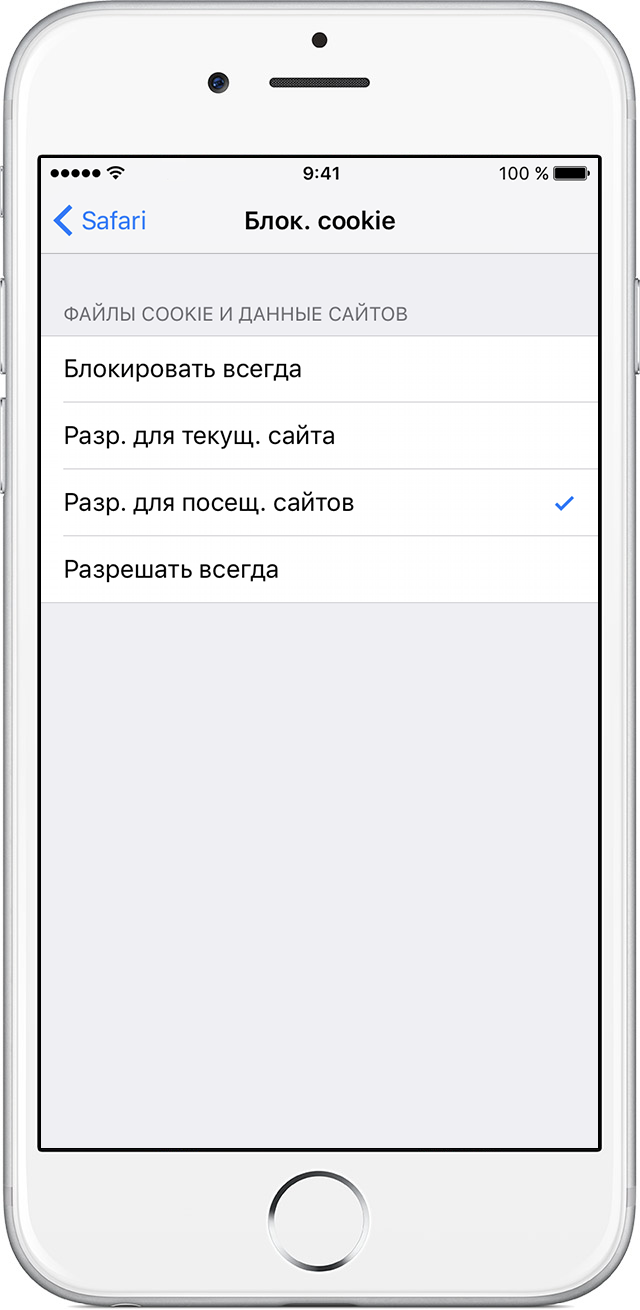
Çerezlerin 2 numaralı seçenek için kaldırılması
Seçenek Numarası 3 (Aşçı Engelleme Ayarı)
- Çalışma girişi ile başlar " Ayarlar ",sonra B. "Safari"
- tuşa basın "Çerezleri engelleme"
- ziyaret edilen siteler için sürekli blok, geçerli sayfa için blok, her zaman engelleme izin: tezahür pencerede istenen engelleme seçeneğini
- seçeneği seçerek çerezlerin engellenmesini tamamlayın
Safari Tarayıcısında Çerezleri Temizleme iPhone, iPad için
Aygıtlarda İPhone ve İPad Tarayıcının en yeni sürümü Safari, Kullanılmış İçerik engelleme.
İçerik Blokaj Şeması:
- engelleme programını indirin App Store Uygulamaları
- b düğmesine girin. "Ayarlar"
- seçeneği seçin "Safari"
- tuşuna basın "İçerik Kilidi Kuralları"
- gerekli uzantıları koyun
Çerezlerin bir tarayıcıda çıkarılması Haşhaş üzerine bir tarayıcı safarisinde
- bir menü buluruz «Safari » Cihazınız

Menü "Safari"
- açık bölüm «Ayarlar »
- altlığı kutlarız «Gizlilik »
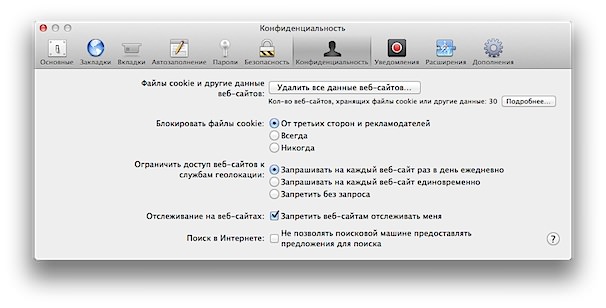
Alt bölümünü kutluyoruz "Gizlilik
- bir dize seçin «Dosyalar, Çerezler ve Web Sitesi Bilgileri »
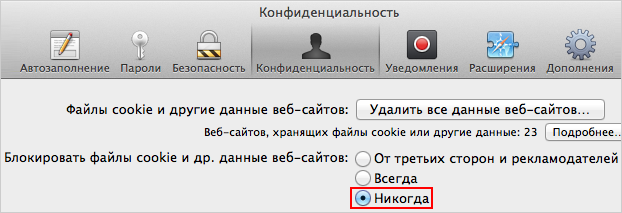
"Dosyaları, Çerezleri ve Web Sitesi Bilgileri" dizesini açın, "Her zaman" işaretini seçin
- dizeyi kutlarız "İÇİNDEher zaman »
tablette, bilgisayar versiyonu: Biz farklı araçlar üzerinde, tarayıcılarda istenmeyen kaldırmak için diğer seçenekleri gözden Windows 7, dizüstü bilgisayar, telefon.
Bilgilerin sizin için ilginç olacağını umuyoruz, cihazların çalışma süreci mükemmel bir sırayla olacak!
